| edge浏览器flash插件怎么安装?edge浏览器flash插件安装教程 | 您所在的位置:网站首页 › edge浏览器怎么安装flash › edge浏览器flash插件怎么安装?edge浏览器flash插件安装教程 |
edge浏览器flash插件怎么安装?edge浏览器flash插件安装教程
|
edge浏览器flash插件怎么安装?edge浏览器flash插件安装教程
你是否在使用Edge浏览器?你知道如何安装Edge浏览器的Flash插件吗?今天我将为你详细介绍Edge浏览器Flash插件的安装步骤。感兴趣的朋友可以跟随我一起学习一下。
1、首先需要打开edge浏览器,然后在首页点击右上角的【...】,然后在弹出的界面中,点击中间的【扩展】进入到此功能界面中; 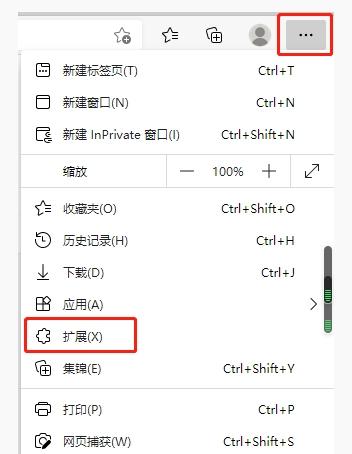 2、然后在扩展界面中,点击右边的【获取 Microsoft Edge扩展】,然后进入到获取扩展的界面中; 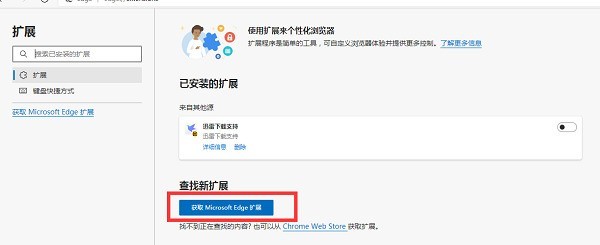 3、然后在扩展界面中,点击左上角的搜索框然后在其中输入【flash】进行搜索,然后在右边可以点击获取想要的flash。 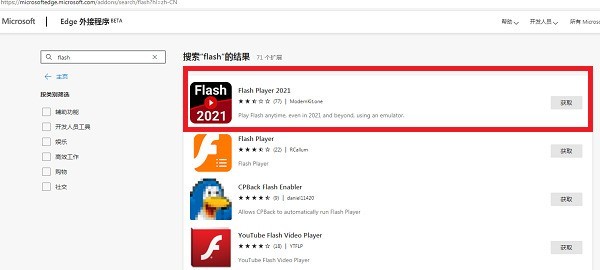 以上就是给大家分享edge浏览器flash插件怎么安装的全部教程,更多精彩教程尽在ZOL下载! 文章标题:edge浏览器flash插件怎么安装?edge浏览器flash插件安装教程 文章链接:http://xiazai.zol.com.cn/jiqiao/105317.html 为给用户提供更多有价值信息,ZOL下载站整理发布,如果有侵权请联系删除,转载请保留出处。 分享到: 上一问:新版edge浏览器怎么打开新标签为百度?新版edge浏览器打开新标签为百度教程 下一问:新版edge浏览器怎么设置中文?新版edge浏览器设置中文教程 |
【本文地址】
公司简介
联系我们